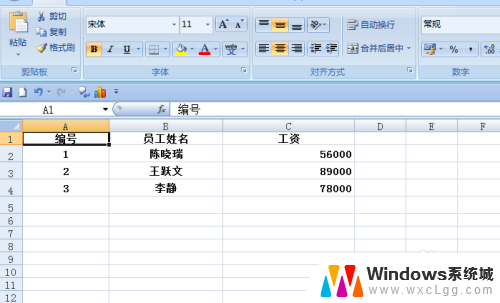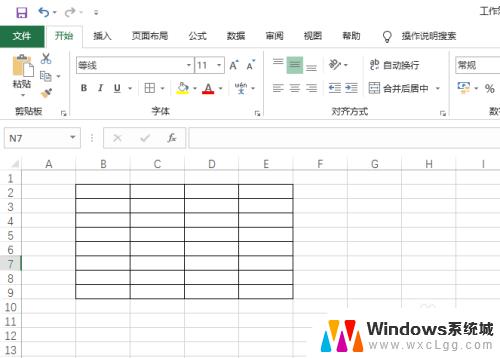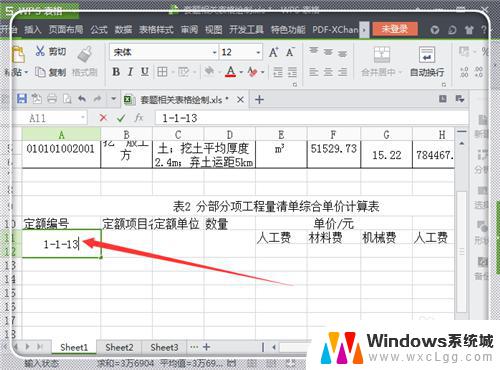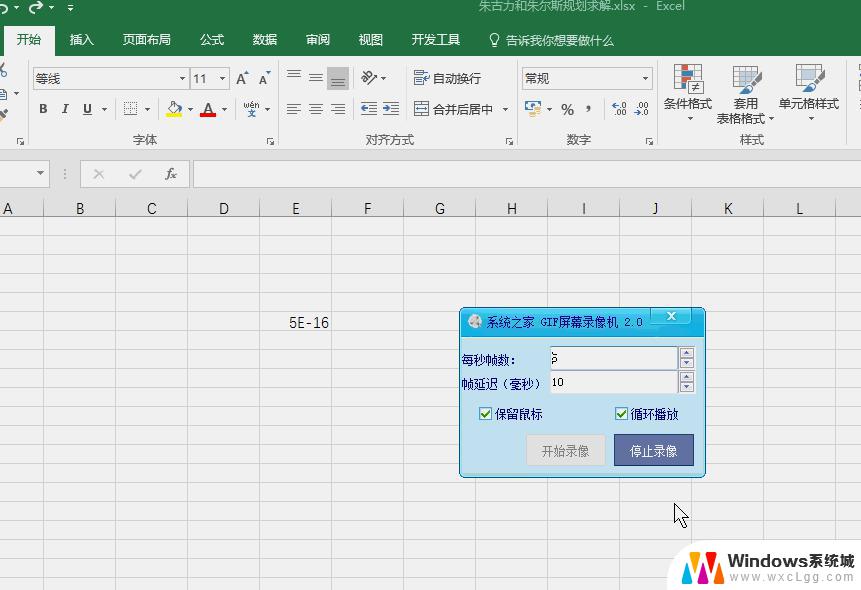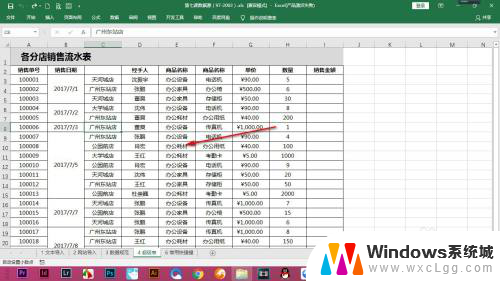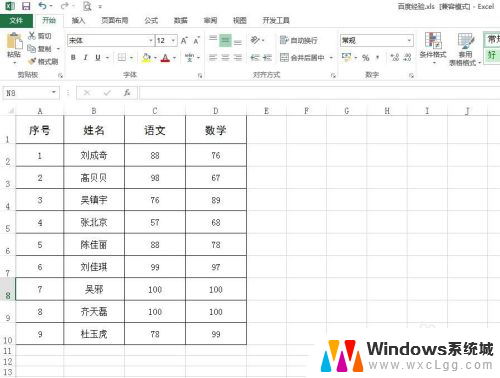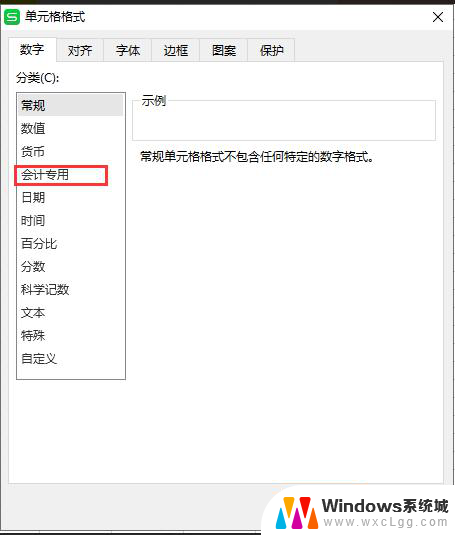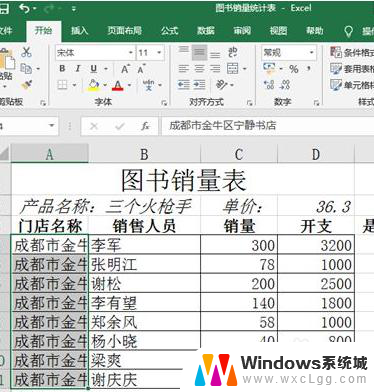excel更改数字格式 Excel表格中如何改变数字显示格式
更新时间:2024-07-06 15:44:54作者:xtyang
在Excel表格中,数字的显示格式是非常重要的,通过改变数字的显示格式,可以使数据更加清晰易读,提高工作效率。在Excel中,我们可以选择不同的数字格式,如货币、百分比、日期等,来展示数据。还可以自定义数字格式,根据自己的需求来显示数据。通过掌握如何更改数字格式,可以让我们更好地利用Excel这个强大的工具,提升工作效率。
方法如下:
1.步骤:
首先打开excel表格。
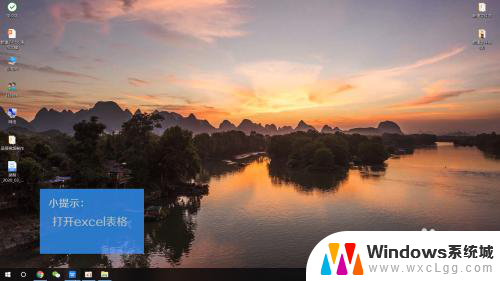
2.选中我们所想要设置数字格式的部分
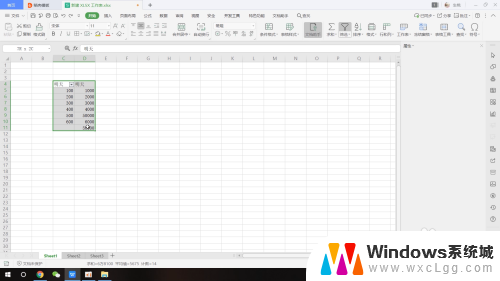
3.右键点击设置单元格格式
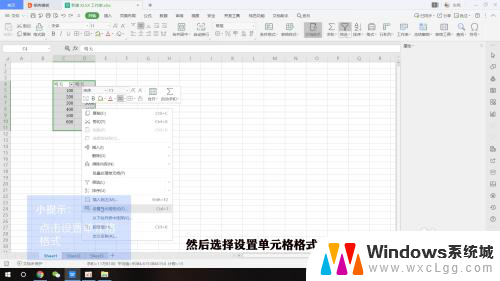
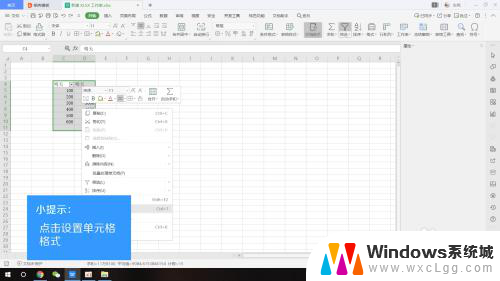
4.在单元格格式中呢,我们点击数字。
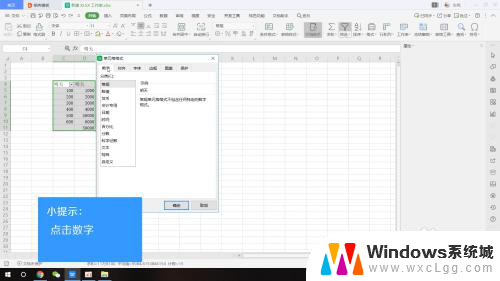
5.有几款不同的数字格式,例如数值货币文本等
我们可以将表格中的所有数据设置为数值型,我们还可以设置它的小数位数。
点击确定。
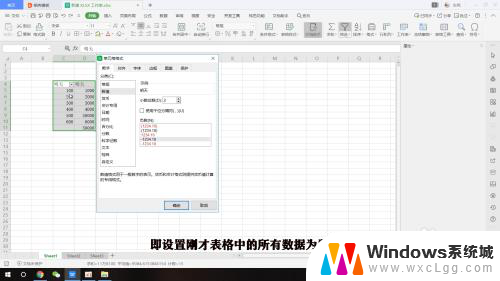
6.我们可以再次更改他的数据格式,可以把它变成货币形式。
我们还可以添加货币符号,点击确定。
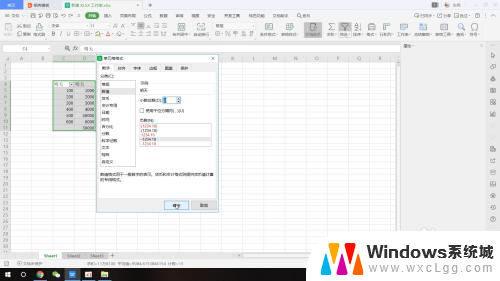
7.总结
1.打开excel表格
2.选中我们所想要设置数字格式的部分
3.右键点击设置单元格格式
4.点击数字
5.选择不同的数字格式
以上就是excel更改数字格式的全部内容,如果有不清楚的用户可以参考以上步骤进行操作,希望对大家有所帮助。